چگونه می توان یک آهنگ را در فرمت mp3 در Audacity ذخیره کرد
با استفاده از ویرایشگر صوتی Audacity شما می توانید پردازش با کیفیت بالا از هر ترکیب موسیقی را انجام دهید. اما ممکن است کاربران در ذخیره کردن مطلب ویرایش شده مشکل داشته باشند. فرمت استاندارد Audacity WAV است، اما ما همچنین در مورد نحوه ذخیره کردن در فرمت های دیگر نگاه خواهیم کرد.
محبوب ترین فرمت صوتی .mp3 است. و همه به این دلیل که این فرمت را می توان تقریبا در تمام سیستم عامل ها، بر روی بسیاری از دستگاه های پخش صوتی قابل حمل بازی کرد، و همچنین توسط تمام مدل های مدرن مراکز موسیقی و بازیکنان دی وی دی پشتیبانی می شود.
در این مقاله ما در مورد نحوه ذخیره سازی پردازش ضبط شده در قالب mp3 به Audacity نگاه خواهیم کرد.
محتوا
چگونه می توان یک رکورد در Audacity ذخیره کرد
برای ذخیره یک ضبط صوتی، به منوی "File" بروید و "Export Audio" را انتخاب کنید.
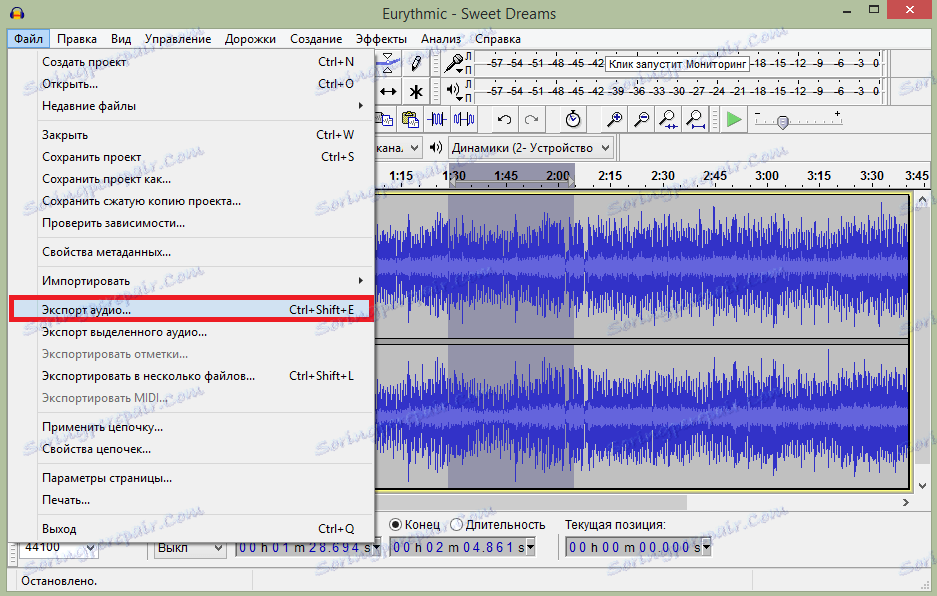
فرمت و محل ضبط مورد نظر را انتخاب کنید و روی "ذخیره" کلیک کنید.
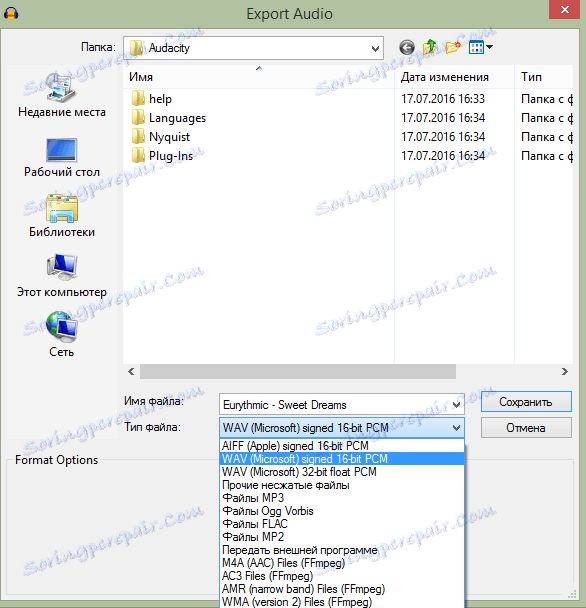
لطفا توجه داشته باشید که گزینه "Save Project" تنها پروژه Audacity را در فرمت .aup ذخیره می کند، نه فایل صوتی. به این معنی که اگر شما در یک ضبط کار کردید، می توانید پروژه را ذخیره کنید و سپس آن را در هر زمان باز کنید و کار خود را ادامه دهید. اگر "صادرات صوتی" را انتخاب می کنید، فقط رکوردی که قبلا برای گوش دادن ذخیره کرده اید را ذخیره کنید.
چگونه در فرمت Audacity mp3 ذخیره شود
به نظر می رسد که ضبط صدا در mp3 مشکل باشد. پس از همه، شما می توانید به سادگی هنگام ذخیره فرمت مورد نظر را انتخاب کنید.
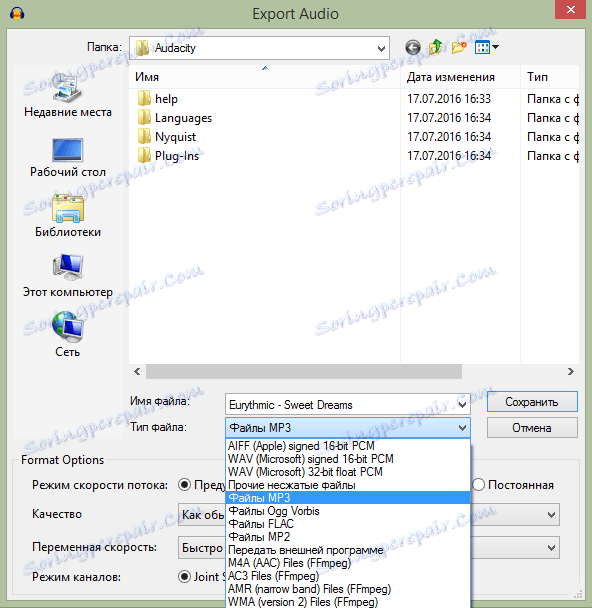
اما نه، ما بلافاصله پیامی را که کتابخانه گم شده است گم می کنیم.

Audacity هیچ راهی برای ذخیره آهنگ در فرمت mp3 ندارد. اما شما می توانید Lame کتابخانه اضافی را دانلود کنید که این فرمت را به ویرایشگر اضافه می کند. شما می توانید آن را با استفاده از برنامه دانلود کنید، یا می توانید از اینجا دانلود کنید:
دانلود lame_enc.dll به صورت رایگان
دانلود کتابخانه از طریق برنامه مرتب بسیار دشوار است، از زمانی که شما با کلیک بر روی دکمه "دانلود" شما را به سایت ویکی سایت Audacity منتقل می شود. در اینجا شما باید یک لینک به سایت دانلود در پاراگراف در مورد کتابخانه لام پیدا کنید. و در آن سایت شما می توانید قبلا کتابخانه را دانلود کنید. اما جالب است: شما آن را در فرمت .exe دانلود کنید و نه در استاندارد .dll. این به این معنی است که شما باید نصب را شروع کنید که قبلا کتابخانه را در مسیر مشخص شده اضافه می کند.
اکنون که شما کتابخانه را دانلود کرده اید، باید فایل را به پوشه ریشه برنامه رها کنید (خوب یا جایی، در اینجا نقش آن را بازی نمی کند؛ فقط به پوشه ریشه راحت تر است).
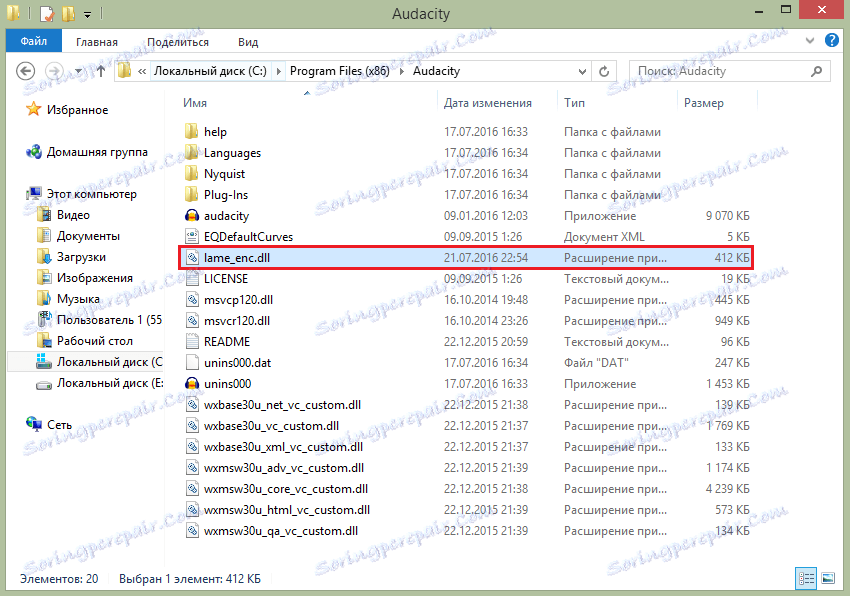
به تنظیمات بروید و در منوی "ویرایش"، بر روی گزینه "گزینه ها" کلیک کنید.
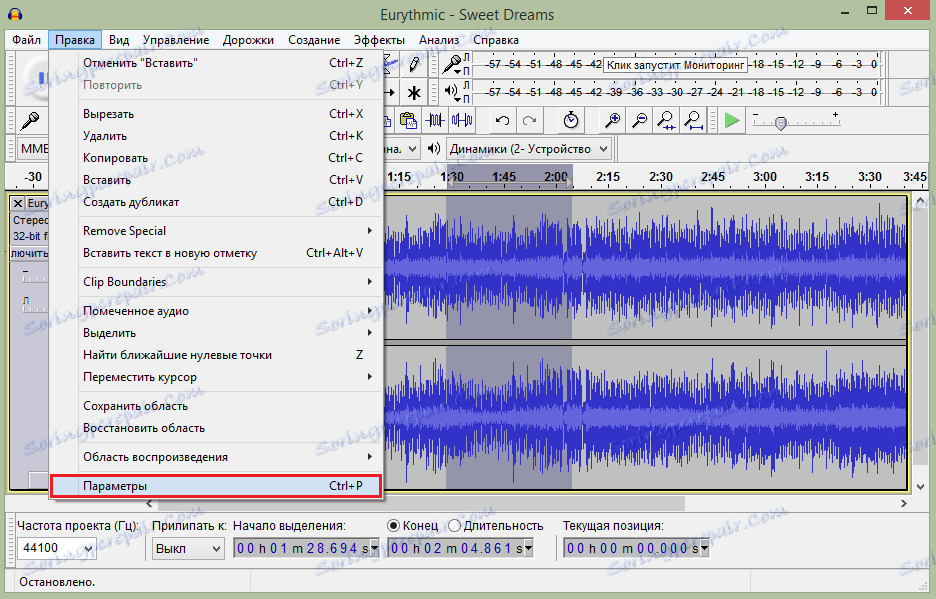
بعد، به برگه "کتابخانه ها" و در قسمت "پشتیبانی کتابخانه برای MP3" بروید، روی "مشخص کردن" و سپس "مرور" کلیک کنید.

در اینجا شما باید مسیر را به کتابخانه دانلود Lame مشخص کنید. ما آن را به پوشه ریشه انداختیم.
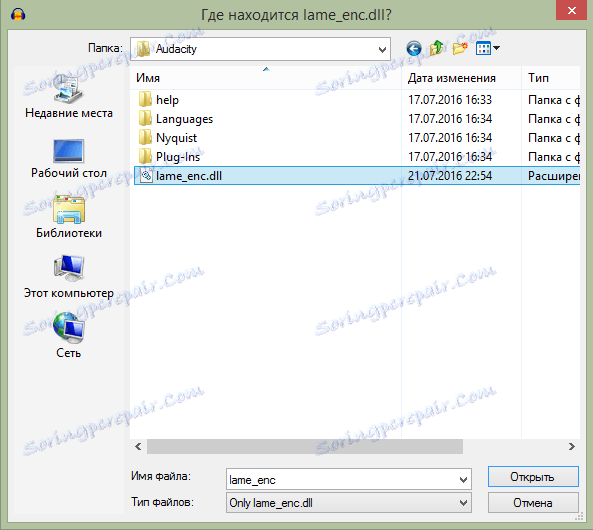
اکنون که ما یک کتابخانه برای mp3 به Audacity اضافه کرده ایم، می توانید بدون هیچ مشکلی ذخیره های صوتی را در این فرمت ذخیره کنید.
